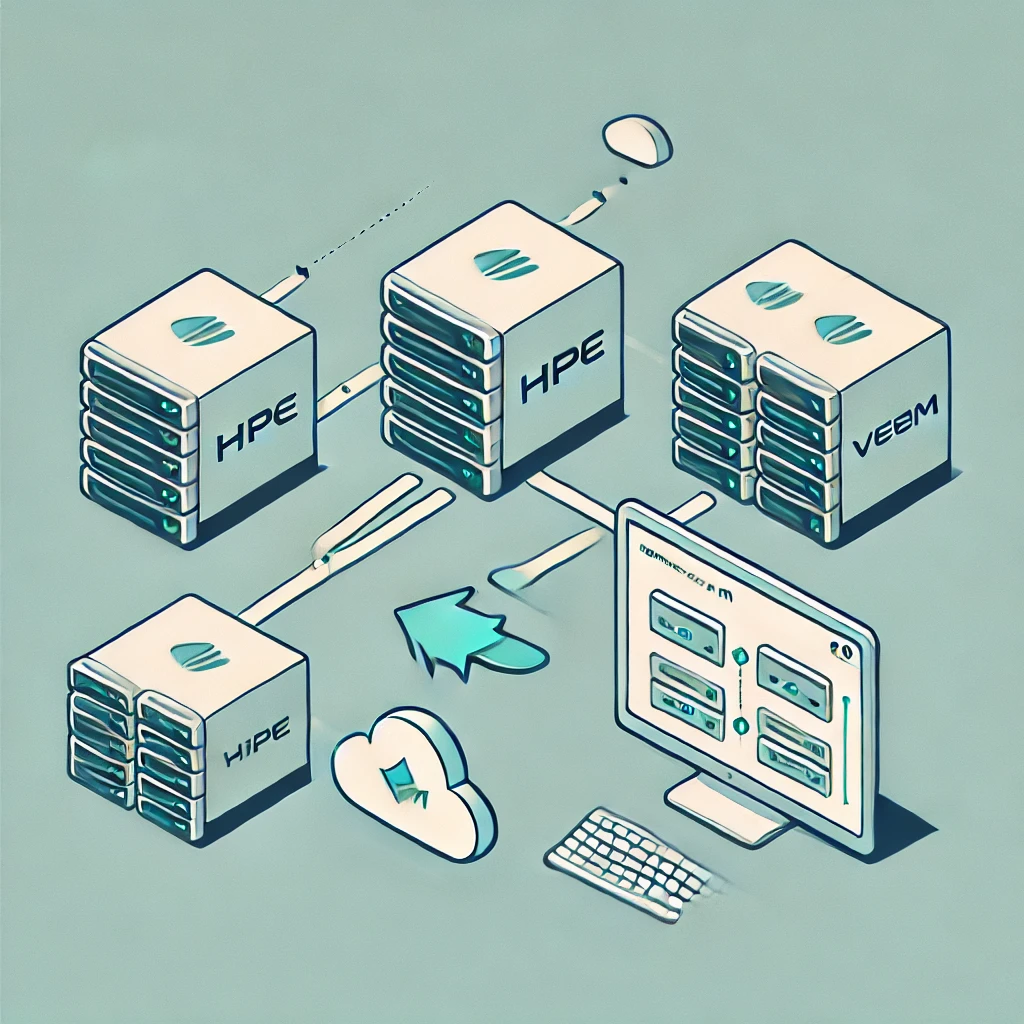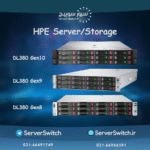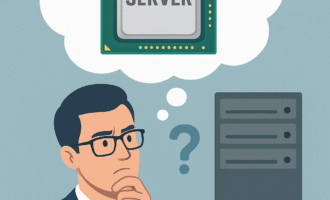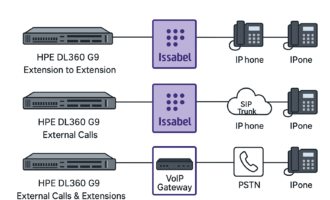بکاپ گرفتن از ماشین مجازی ESXi با استفاده از Veeam Backup
در محیطهای مجازی، حفاظت از دادهها و اطمینان از پایداری سیستمها امری ضروری است. بکاپ ماشین مجازی یکی از مهمترین اقداماتی است که مدیران شبکه برای جلوگیری از از دست رفتن اطلاعات و کاهش زمان بازیابی انجام میدهند. Veeam Backup & Replication یکی از قدرتمندترین راهکارها برای تهیه نسخه پشتیبان از ماشینهای مجازی است که سازگاری بالایی با سرور HP نسل 9 و 10 دارد. در این مقاله، مراحل بکاپ گرفتن از ماشینهای مجازی ESXi با استفاده از Veeam Backup را بررسی میکنیم.
چرا Veeam Backup برای بکاپ ماشین مجازی مناسب است؟
Veeam Backup & Replication یک ابزار حرفهای برای تهیه نسخه پشتیبان و بازیابی دادهها در محیطهای مجازی است. برخی از مزایای آن عبارتند از:
- پشتیبانی از VMware vSphere و Microsoft Hyper-V.
- قابلیت Instant VM Recovery برای بازیابی سریع ماشینهای مجازی.
- استفاده از Deduplication و Compression برای بهینهسازی فضای ذخیرهسازی.
- امکان Replication برای ایجاد کپی همزمان از ماشینهای مجازی.
- ارائه داشبورد مدیریتی ساده و کاربرپسند.
مراحل بکاپ گرفتن از ماشین مجازی ESXi با استفاده از Veeam Backup
۱. نصب و راهاندازی Veeam Backup & Replication
قبل از هر چیز، باید Veeam Backup & Replication را روی یک Windows Server نصب کنیم. مراحل نصب به صورت زیر است:
- دانلود و اجرای فایل نصب Veeam Backup & Replication.
- انتخاب Typical Installation برای نصب خودکار پیشنیازها.
- تعیین محل ذخیرهسازی و تکمیل مراحل نصب.
۲. اضافه کردن سرور VMware ESXi به Veeam Backup
برای بکاپ گرفتن از ماشینهای مجازی، باید سرور ESXi را به کنسول Veeam اضافه کنیم:
- ورود به کنسول Veeam Backup & Replication.
- رفتن به بخش Backup Infrastructure و انتخاب Managed Servers.
- کلیک روی Add Server و انتخاب VMware vSphere.
- وارد کردن IP Address یا FQDN سرور ESXi.
- وارد کردن اطلاعات ورود (نام کاربری و رمز عبور).
- تأیید و اضافه شدن سرور به Veeam.
۳. ایجاد Job برای بکاپ گیری از ماشین مجازی
برای تهیه نسخه پشتیبان از ماشینهای مجازی، مراحل زیر را دنبال کنید:
- رفتن به بخش Backup & Replication و انتخاب Jobs.
- کلیک روی New Backup Job و انتخاب Virtual Machine.
- تعیین نام Job و کلیک روی Next.
- اضافه کردن ماشینهای مجازی مورد نظر از لیست سرور ESXi.
- انتخاب Repository مناسب برای ذخیرهسازی بکاپ.
- تنظیم Schedule برای زمانبندی بکاپگیری خودکار.
- تأیید و ذخیره تنظیمات.
۴. مانیتورینگ و بررسی وضعیت بکاپ
پس از ایجاد Backup Job، میتوان وضعیت بکاپها را بررسی کرد:
- رفتن به Jobs و انتخاب Backup Jobs.
- مشاهده وضعیت اجرای Job و بررسی جزئیات آن.
- اطمینان از موفقیتآمیز بودن عملیات بکاپگیری.
۵. بازیابی (Restore) ماشین مجازی در صورت نیاز
در صورت خرابی یا حذف تصادفی، میتوان ماشینهای مجازی را بازیابی کرد:
- رفتن به بخش Backup & Replication و انتخاب Restore.
- انتخاب VM Restore و تعیین ماشین مجازی مورد نظر.
- انتخاب روش بازیابی (Full VM Recovery یا Instant Recovery).
- تأیید و اجرای فرآیند بازیابی.
نکات مهم در تهیه بکاپ ماشین مجازی
- همیشه از RAID مناسب در سرورهای HP برای افزایش امنیت دادهها استفاده کنید.
- در صورت امکان از Storage Snapshots برای بهبود کارایی بکاپگیری استفاده کنید.
- نسخههای بکاپ را در مکانهای متفاوت (Onsite و Offsite) نگهداری کنید.
- از Test Restore برای اطمینان از صحت فایلهای بکاپگیری شده استفاده کنید.
- Encryption را برای محافظت از دادههای حساس فعال کنید.
نتیجهگیری
بکاپ ماشین مجازی در محیطهای ESXi با استفاده از Veeam Backup & Replication یک روش کارآمد و حرفهای برای محافظت از دادههای مهم سازمانها است. سرورهای HP نسل 9 و 10 با قابلیت پردازشی بالا، گزینهای ایدهآل برای اجرای این راهکار محسوب میشوند. با رعایت بهترین روشهای بکاپگیری و استفاده از ویژگیهای پیشرفته Veeam، میتوان امنیت اطلاعات را تضمین کرد و در مواقع اضطراری، دادهها را به سرعت بازیابی نمود.